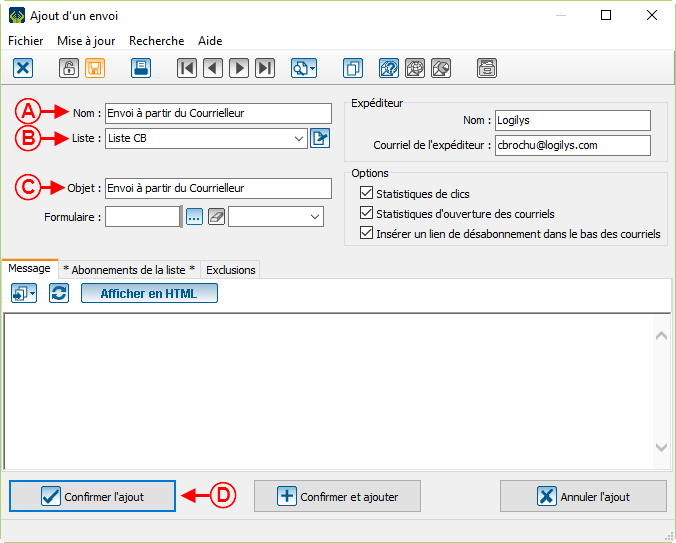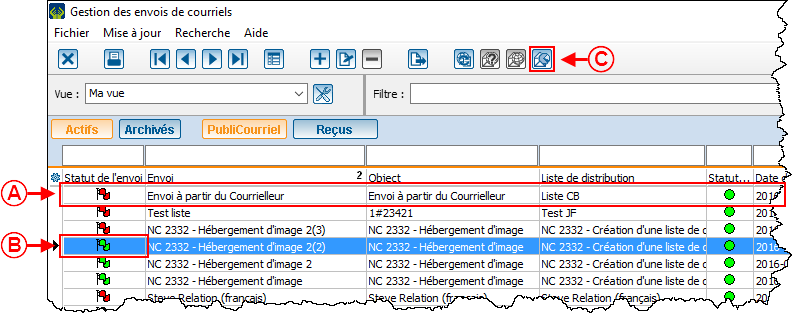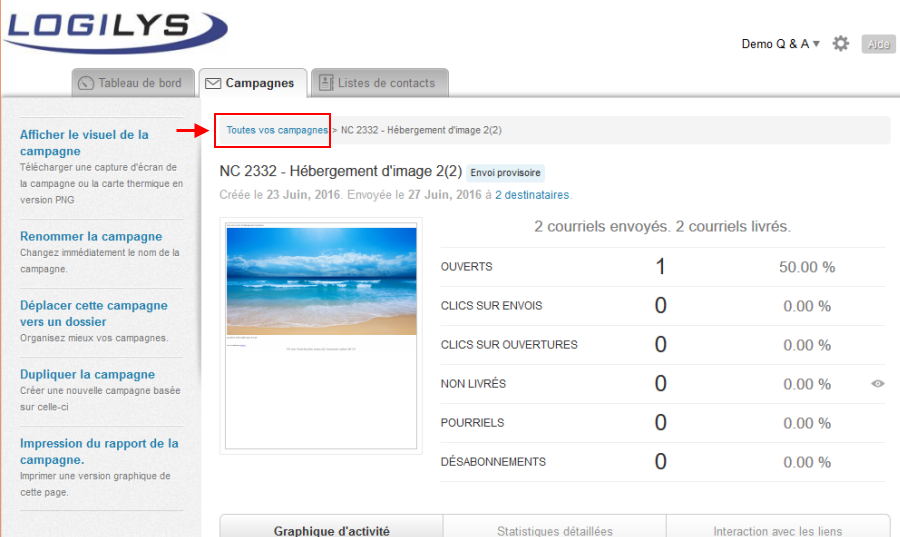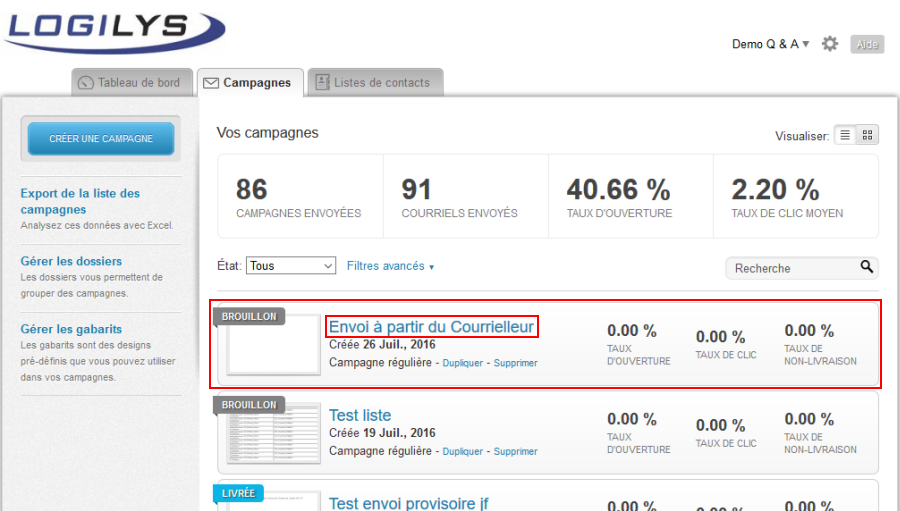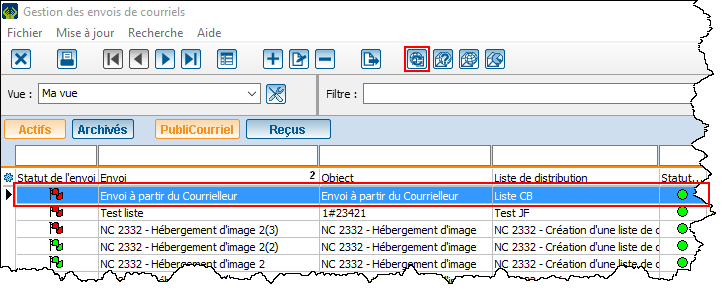ProDon:Envoi d'un PubliCourriel en utilisant un gabarit Courrielleur : Différence entre versions
(Balise : Éditeur visuel) |
|||
| (23 révisions intermédiaires par 3 utilisateurs non affichées) | |||
| Ligne 1 : | Ligne 1 : | ||
{{Entete_TOC}} | {{Entete_TOC}} | ||
| + | Cette documentation nécessite le module « Publicourriel » de Prodon, il faut donc posséder ce module pour avoir accès à ces fonctionnalités. | ||
=== Introduction === | === Introduction === | ||
| Ligne 21 : | Ligne 22 : | ||
=== Préparation de l'envoi dans ProDon === | === Préparation de l'envoi dans ProDon === | ||
| + | Aller dans la gestion des envois PubliCourrie (menu « Envois » - « PubliCourriel » - « Envois »).<br> | ||
| + | {| width="200" class="wikitable" | ||
| + | |Une fois dans la gestion des envois PubliCourriel, cliquer sur le bouton [[Fichier:Petit Bouton Plus Ajouter.png|frameless]] pour créer un nouvel envoi. | ||
| + | |- | ||
| + | |[[Fichier:Envoi d'un PubliCourriel en utilisant un gabarit Courrielleur 002.png|frameless|684x684px]] | ||
| + | |} | ||
<br> | <br> | ||
| − | {| width=" | + | {| width="200" class="wikitable" |
| − | | | + | | colspan="2" |Dans l'envoi, documenter les informations suivantes. |
|- | |- | ||
| − | | | + | | colspan="2" |[[Fichier:Envoi d'un PubliCourriel en utilisant un gabarit Courrielleur 003.png|frameless|676x676px]] |
| + | |- | ||
| + | |width="50%" |<span style="color: rgb(255, 0, 0);">'''A :'''</span> Nommer l'envoi. | ||
| + | |<span style="color: rgb(255, 0, 0);">'''B :'''</span> Sélectionner la liste de distribution à laquelle le PubliCourriel doit être envoyé. | ||
| + | |- | ||
| + | |width="50%" |<span style="color: rgb(255, 0, 0);">'''C :'''</span> Inscrire un objet pour le PubliCourriel. | ||
| + | |<span style="color: rgb(255, 0, 0);">'''D :'''</span> Après avoir documenté les 3 autres informations, cliquer sur « Confirmer la modification ». | ||
| + | |- | ||
| + | | colspan="2" |'''ATTENTION : Ne pas sélectionner de document maître ou de document HTML.''' | ||
|} | |} | ||
<br> | <br> | ||
| − | {| width=" | + | {| width="200" class="wikitable" |
| − | | | + | |Après avoir confirmé l'ajout, ProDon retournera dans la gestion des envois de courriels. |
| + | |- | ||
| + | |[[Fichier:Envoi d'un PubliCourriel en utilisant un gabarit Courrielleur 004.png|frameless|798x798px]] | ||
| + | |- | ||
| + | |<span style="color: rgb(255, 0, 0);">'''A :'''</span> L'envoi qui vient d'être créé se trouve dans le haut de la liste. | ||
|- | |- | ||
| − | | | + | |Il faut ensuite aller sur le site du Courrielleur pour poursuivre l'envoi. <br> |
| + | '''ATTENTION : À partir de maintenant, il ne faut plus modifier l'envoi dans ProDon. Les étapes suivantes s'effectuent sur le site du Courrielleur.''' <br> | ||
| + | Pour accéder au site du Courrielleur, sélectionner un envoi avec un drapeau vert (<span style="color: rgb(255, 0, 0);">'''B'''</span>), puis cliquer sur le bouton [[Fichier:Bouton statistique d'envoi.png|frameless]] (<span style="color: rgb(255, 0, 0);">'''C'''</span>). | ||
|} | |} | ||
<br> | <br> | ||
| − | {| width=" | + | <br> |
| − | | | + | |
| + | === Envoi du PubliCourriel à partir du site du Courrielleur === | ||
| + | {| width="200" class="wikitable" | ||
| + | |Après avoir cliqué sur le bouton [[Fichier:Bouton statistique d'envoi.png|frameless]], le site du Courrielleur s'ouvre sur la page suivante. | ||
| + | |- | ||
| + | |[[Fichier:Envoi d'un PubliCourriel en utilisant un gabarit Courrielleur 005.png|frameless|900x900px]] | ||
|- | |- | ||
| − | | colspan=" | + | |Cliquer sur le lien « Toutes vos campagnes ». |
| + | ''Note : Sur le site du courrielleur, un envoi est appelé « Campagne ».'' | ||
| + | |} | ||
| + | |||
| + | <br> | ||
| + | |||
| + | {| width="200" class="wikitable" | ||
| + | | colspan="4" |Après avoir cliqué sur « Toutes vos campagnes », la page suivante s'affiche. | ||
|- | |- | ||
| − | | | + | | colspan="4" |[[Fichier:Envoi d'un PubliCourriel en utilisant un gabarit Courrielleur 006.png|frameless|900x900px]] |
| − | | | ||
|- | |- | ||
| − | | | + | | colspan="4" |L'envoi qui vient d'être créé dans ProDon sera dans le haut de la liste, cliquer sur le nom de l'envoi afin de poursuivre l'envoi (dans cet exemple, le nom de l'envoi est le suivant : « Envoi à partir du Courrielleur »). |
| − | |||
|} | |} | ||
| + | <br> | ||
| + | Suivre ensuite les étapes sur le Courrielleur, jusqu'à ce que l'envoi soit complété. | ||
| + | <br> | ||
| + | Prendre note que Logilys ne supporte pas l'outil du courrielleur. Toutefois, l'interface du portail du Courrielleur est facile à comprendre et à utiliser, pour toute question liée à l'utilisation du portail, vous pouvez communiquer avec l'équipe de soutien technique du Courrielleur à l'adresse suivante : info@courrielleur.com, ou à un des numéros suivants : 514-768-6133; 1-866-768-2233. | ||
| + | <br> | ||
| + | '''ATTENTION : Tel que mentionné plus tôt, tant que le courriel n'est pas envoyé sur le Courrielleur, il ne faut en aucun cas modifier quoi que ce soit dans l'envoi de ProDon. Une fois l'envoi effectué sur le courrielleur, il sera possible de synchroniser l'envoi dans ProDon, puis ensuite d'accéder aux statistiques de l'envoi via ProDon.''' | ||
| + | <br> | ||
<br> | <br> | ||
| + | === Synchronisation de l'envoi dans ProDon === | ||
| + | |||
| + | {| width="200" class="wikitable" | ||
| + | | colspan="4" |Une fois que l'envoi est effectué sur le courrielleur, retourner dans la gestion des envois PubliCourriel de ProDon, afin de synchroniser l'envoi. | ||
| + | |- | ||
| + | | colspan="4" |[[Fichier:Envoi d'un PubliCourriel en utilisant un gabarit Courrielleur 007.png|frameless|722x722px]] | ||
| + | |- | ||
| + | | colspan="4" |Pour synchroniser l'envoi, sélectionner l'envoi qui vient d'être effectué sur le site du Courrielleur, puis cliquer sur [[Fichier:Envoi_d'un_PubliCourriel_en_utilisant_un_gabarit_Courrielleur_008.png]]. | ||
| + | |} | ||
{{BasPage_ProDon_Version|5.0.2.11}} | {{BasPage_ProDon_Version|5.0.2.11}} | ||
Version actuelle datée du 22 juillet 2022 à 12:17
| Envoi d'un PubliCourriel en utilisant un gabarit Courrielleur |
Cette documentation nécessite le module « Publicourriel » de Prodon, il faut donc posséder ce module pour avoir accès à ces fonctionnalités.
Introduction
Il existe trois types de documents qui peuvent être utilisés pour l'envoi d'un PubliCourriel :
- Document maître Word (méthode supportée par Logilys et enseignée lors de la formation de base sur le module PubliCourriel)
- Document HTML (Logilys ne supporte pas la conception du document HTML)
- Gabarit Courrielleur (Logilys ne supporte pas certaines options offertes sur le Courrielleur, qui ne sont pas encore disponibles dans ProDon)
Ce document explique comment effectuer un envoi PubliCourriel en utilisant un gabarit du Courrielleur, tout en ayant l'envoi enregistré dans ProDon.
ATTENTION : Toutes les étapes de cette procédure doivent être suivies à la lettre, il faut faire attention de ne pas naviguer entre l'envoi dans ProDon et l'envoi sur le Courrielleur. Cela pourrait causer des erreurs lors de l'envoi du courriel.
Préparation de l'envoi dans ProDon
Aller dans la gestion des envois PubliCourrie (menu « Envois » - « PubliCourriel » - « Envois »).
| Une fois dans la gestion des envois PubliCourriel, cliquer sur le bouton |
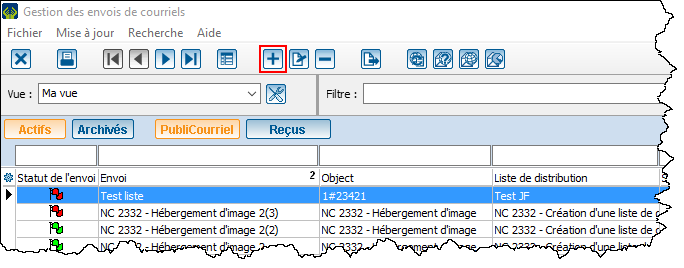
|
Envoi du PubliCourriel à partir du site du Courrielleur
Suivre ensuite les étapes sur le Courrielleur, jusqu'à ce que l'envoi soit complété.
Prendre note que Logilys ne supporte pas l'outil du courrielleur. Toutefois, l'interface du portail du Courrielleur est facile à comprendre et à utiliser, pour toute question liée à l'utilisation du portail, vous pouvez communiquer avec l'équipe de soutien technique du Courrielleur à l'adresse suivante : info@courrielleur.com, ou à un des numéros suivants : 514-768-6133; 1-866-768-2233.
ATTENTION : Tel que mentionné plus tôt, tant que le courriel n'est pas envoyé sur le Courrielleur, il ne faut en aucun cas modifier quoi que ce soit dans l'envoi de ProDon. Une fois l'envoi effectué sur le courrielleur, il sera possible de synchroniser l'envoi dans ProDon, puis ensuite d'accéder aux statistiques de l'envoi via ProDon.
Synchronisation de l'envoi dans ProDon
Nom du document : ProDon:Envoi d'un PubliCourriel en utilisant un gabarit Courrielleur
Version : 5.0.2.11